Descargar Skype gratis: cómo instalarlo en PC, móvil o tablet
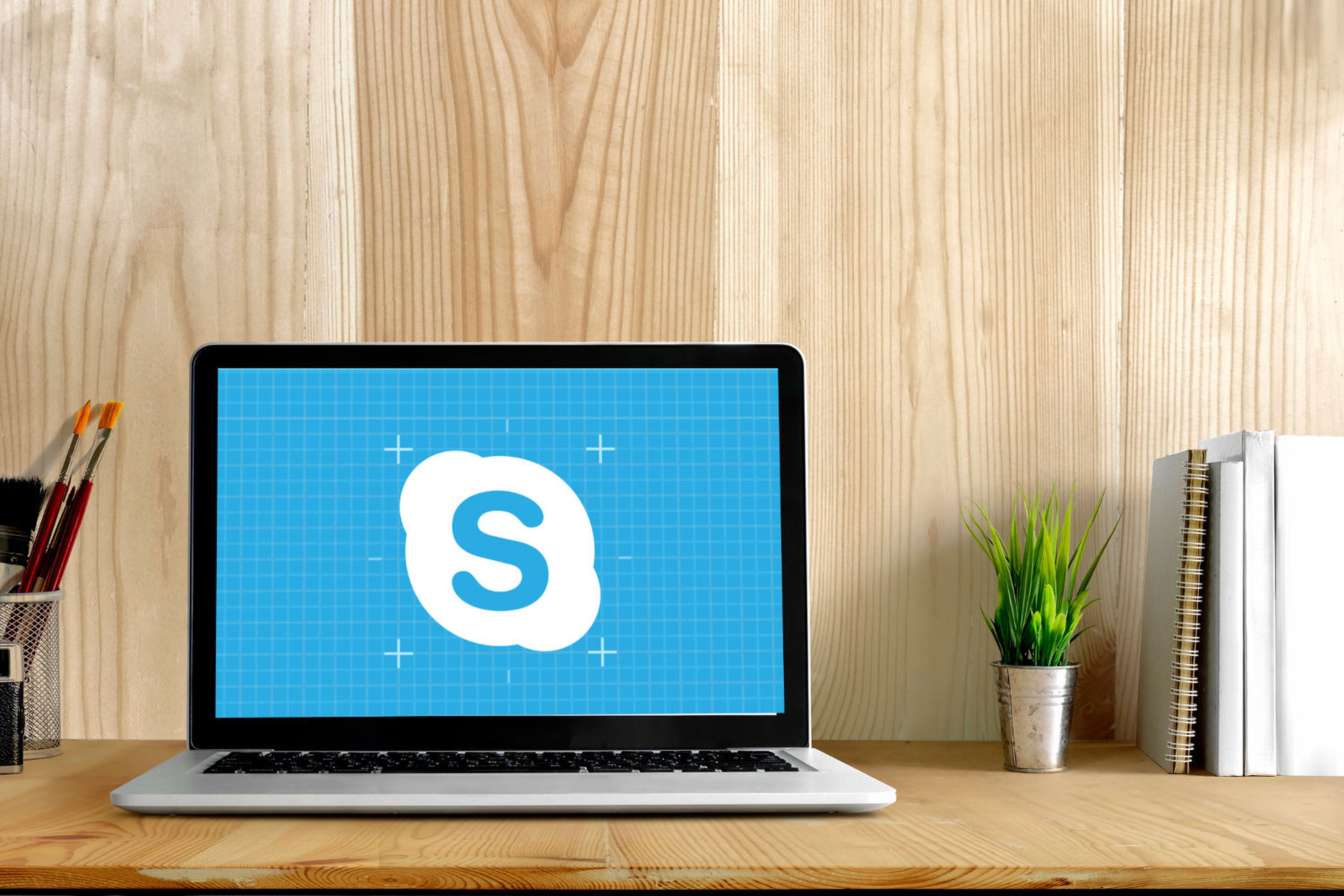
Aunque pensemos que WhatsApp, y el indudable esfuerzo que está haciendo Facebook con Instagram, ha acabado con las demás formas de comunicación, lo cierto es que sigue habiendo millones de usuarios que utilizan servicios como Line, Telegram... o Skype. La aplicación de Microsoft se ha puesto al día varias veces los últimos años para ser más completa.
Y es que, hay muchas opciones para utilizar Skype. Podemos hacerlo mediante la aplicación de escritorio, mediante la app móvil para Android o iOS y desde la web, sin necesidad de instalar absolutamente nada. Con el paso del tiempo, Skype se ha convertido en una aplicación muy útil, ya que no solo sirve para hacer videollamadas y es una vía de comunicación más que nos permite elegir cómo ponernos en contacto con nuestros contactos (incluso por teléfono).
A continuación, os contaremos cómo descargar Skype gratis, así como la forma de instalar la aplicación en el PC y móvil, y algunos trucos para aprovechar Skype. Es algo básico, pero siempre puede haber algún usuario algo perdido en esta materia, o que no sea consciente de todo lo que puede hacer con el servicio de comunicación de Microsoft.
Cómo instalar Skype en PC, macOS y Linux
Lo primero que debemos hacer para instalar Skype en PC, macOS o Linux es acceder a este enlace. Se trata de la página oficial de Microsoft para descargar Skype de escritorio para estos sistemas operativos. Pulsando en la flecha al lado de ''Consigue Skype para'', seleccionamos nuestra plataforma. Descargamos, instalamos y... entramos a Skype en escritorio.
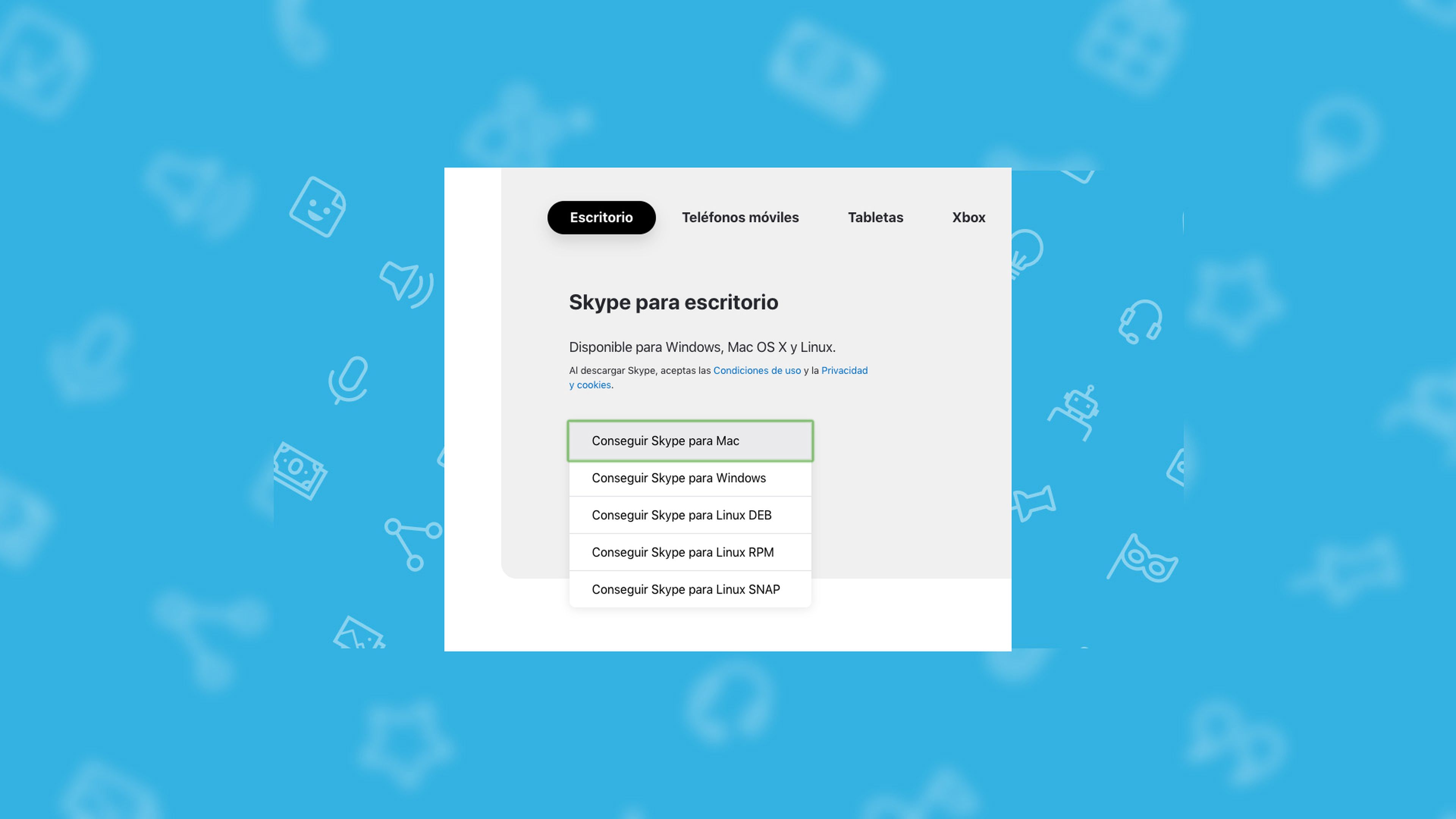
Una vez instalado Skype en el PC, abrimos la aplicación y tenemos dos opciones: crear una cuenta (puede ser con nuestro número de teléfono) o acceder, que puede ser con una cuenta Microsoft que tengamos. Hecho esto, ya tenemos instalado Skype en el PC.
Trucos para aprovechar Skype en PC
Tras ver cómo se descarga e instala Skype en el PC, veamos algunos trucos para aprovechar todas las opciones y herramientas que nos da la aplicación.
Busca contactos por mail
Es más efectivo que buscar los contactos por nombre. Para buscar contactos en Skype, lo que debemos hacer es ir a la pestaña de ''Contactos'' y seleccionar la opción ''+ Contacto''.
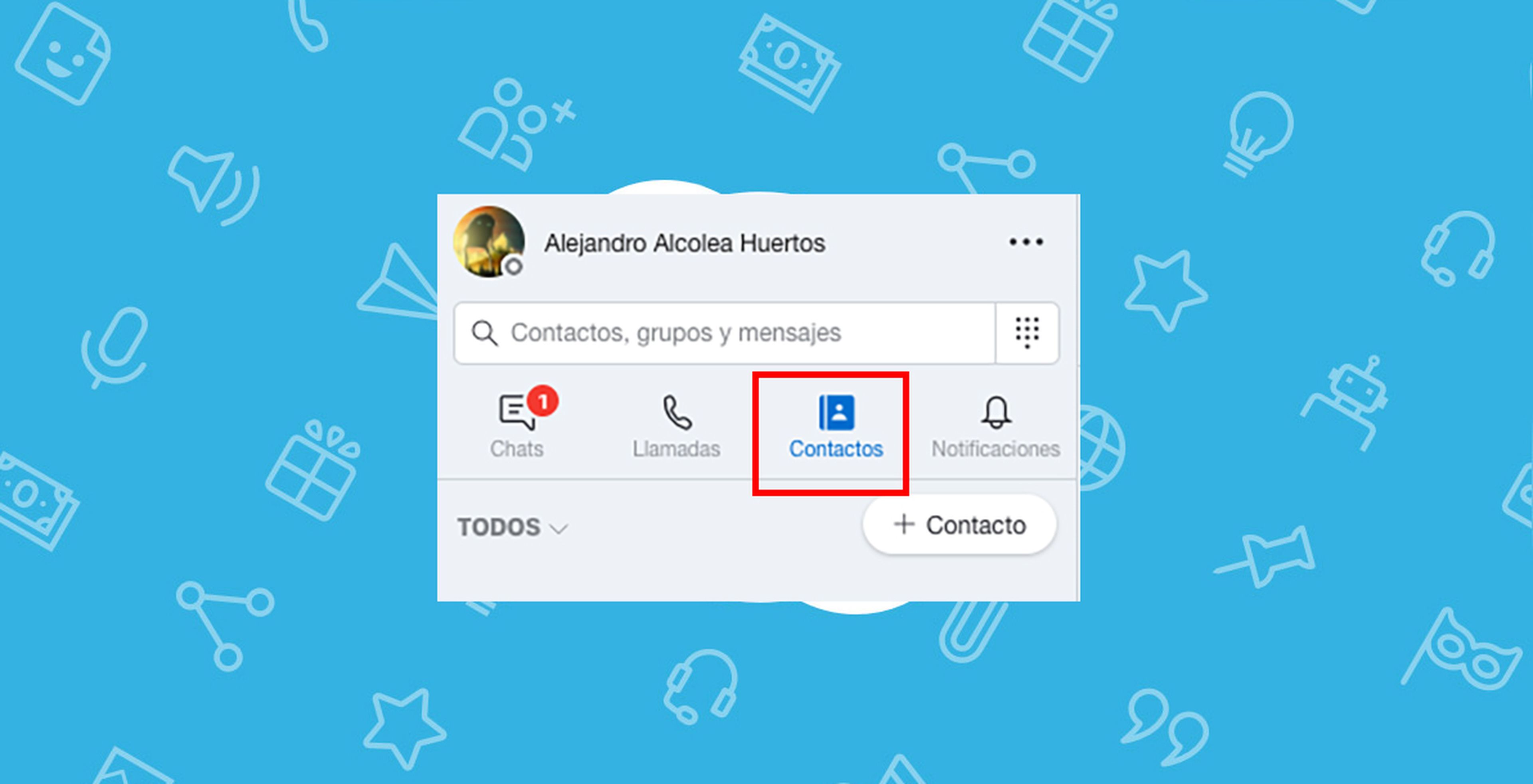
Hecho esto, introducimos el mail de la persona, y en cuando nos salta en la lista, damos a ''Añadir''. También podemos añadir amigos.
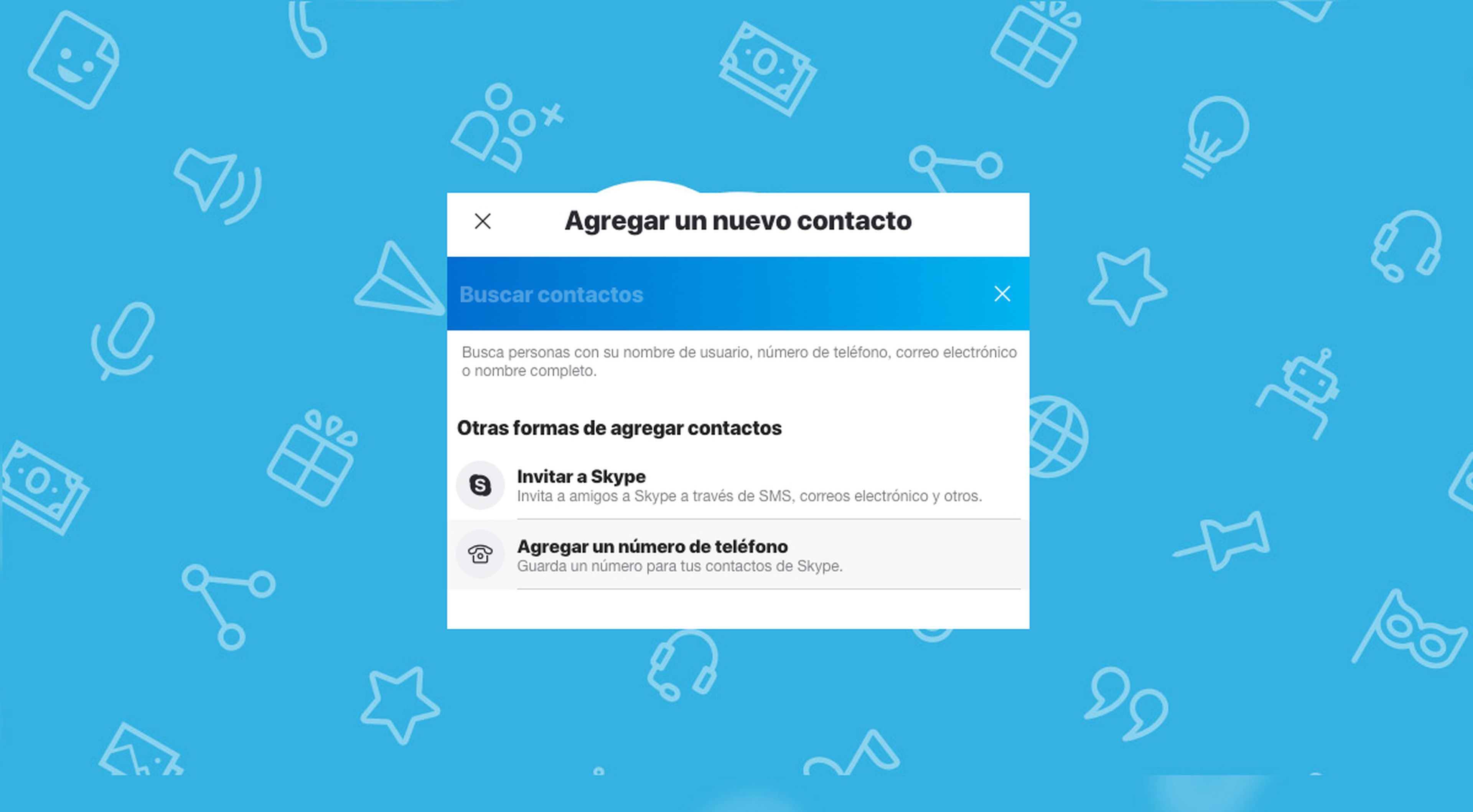
Compra un número de teléfono de otro país
Muy útil si vamos a pasar una temporada en el extranjero, o si necesitamos un número por el motivo que sea. Podemos comprar un número virtual de ciertos países en Skype para que nuestras llamadas salgan algo más baratas.
Accediendo a través de este enlace, podéis elegir el país. Eso sí, debéis afirmar residir en él.
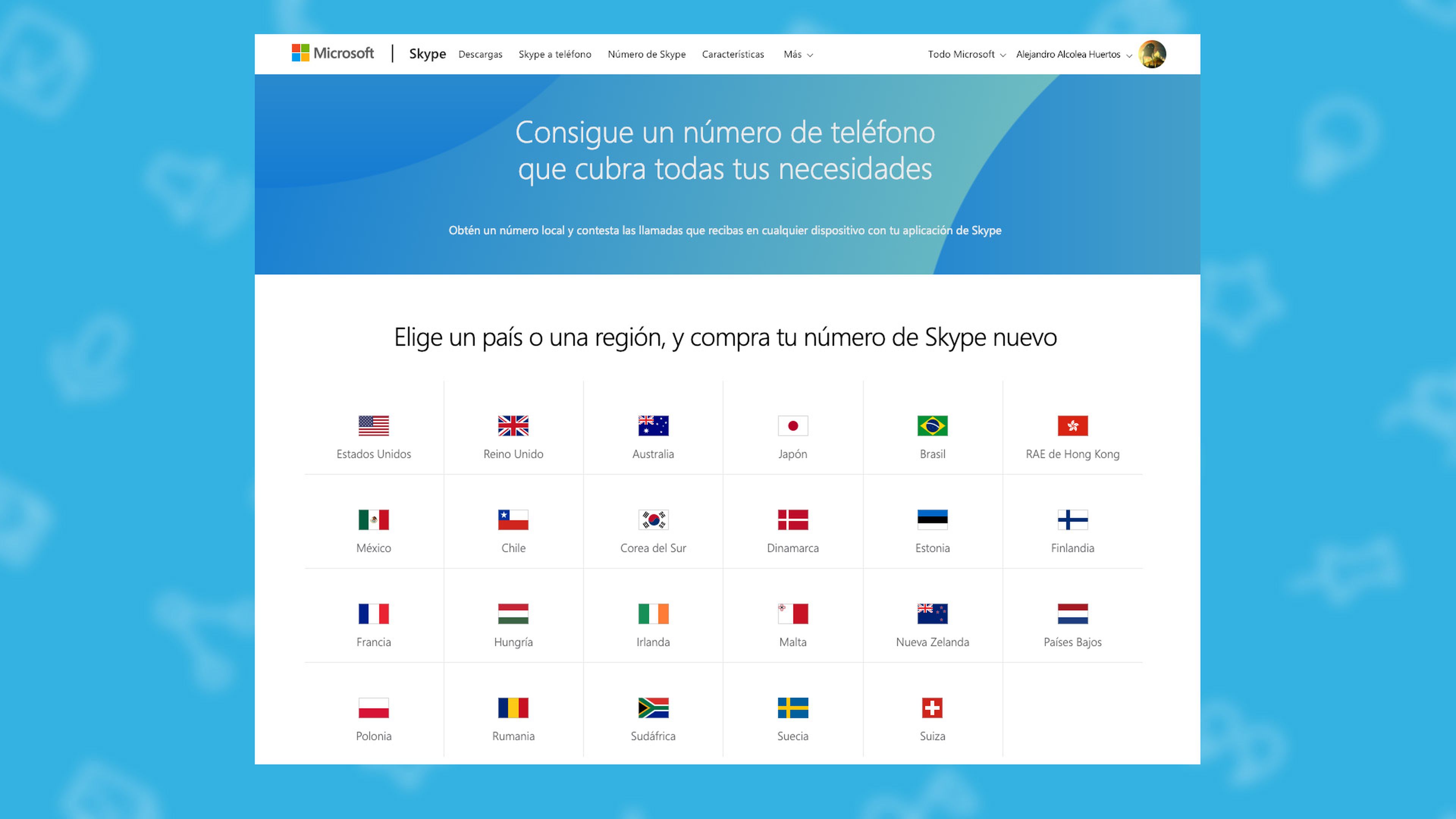
Cambia el estado
Puede que queramos estar dentro de Skype, pero no queremos que nadie nos moleste. Para evitar que salga el piloto verde que indica que estamos conectados, lo que debemos hacer es, arriba a la izquierda, pulsar sobre nuestra imagen de perfil y seleccionar otro estado de conexión.
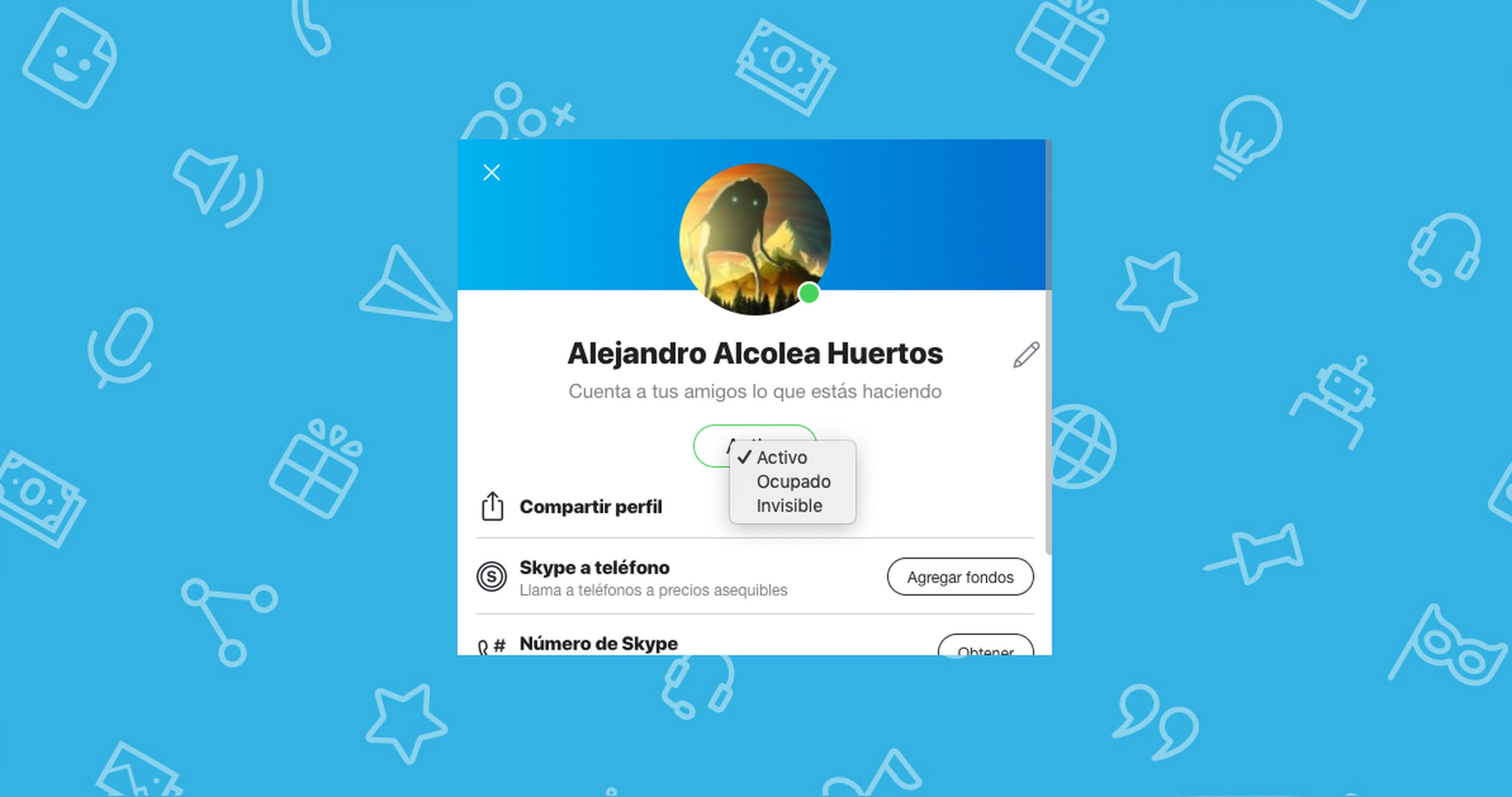
Quién está en línea
Para ver qué contactos están en línea en Skype, lo único que hay que hacer es ir a la pestaña de ''Contactos'' y, justo debajo, donde pone ''Todos'' elegir entre las opciones que hay.
En ''Todos'' están todos los contactos que tenemos, pero podemos discriminar por quién está en línea o quién está en Skype.
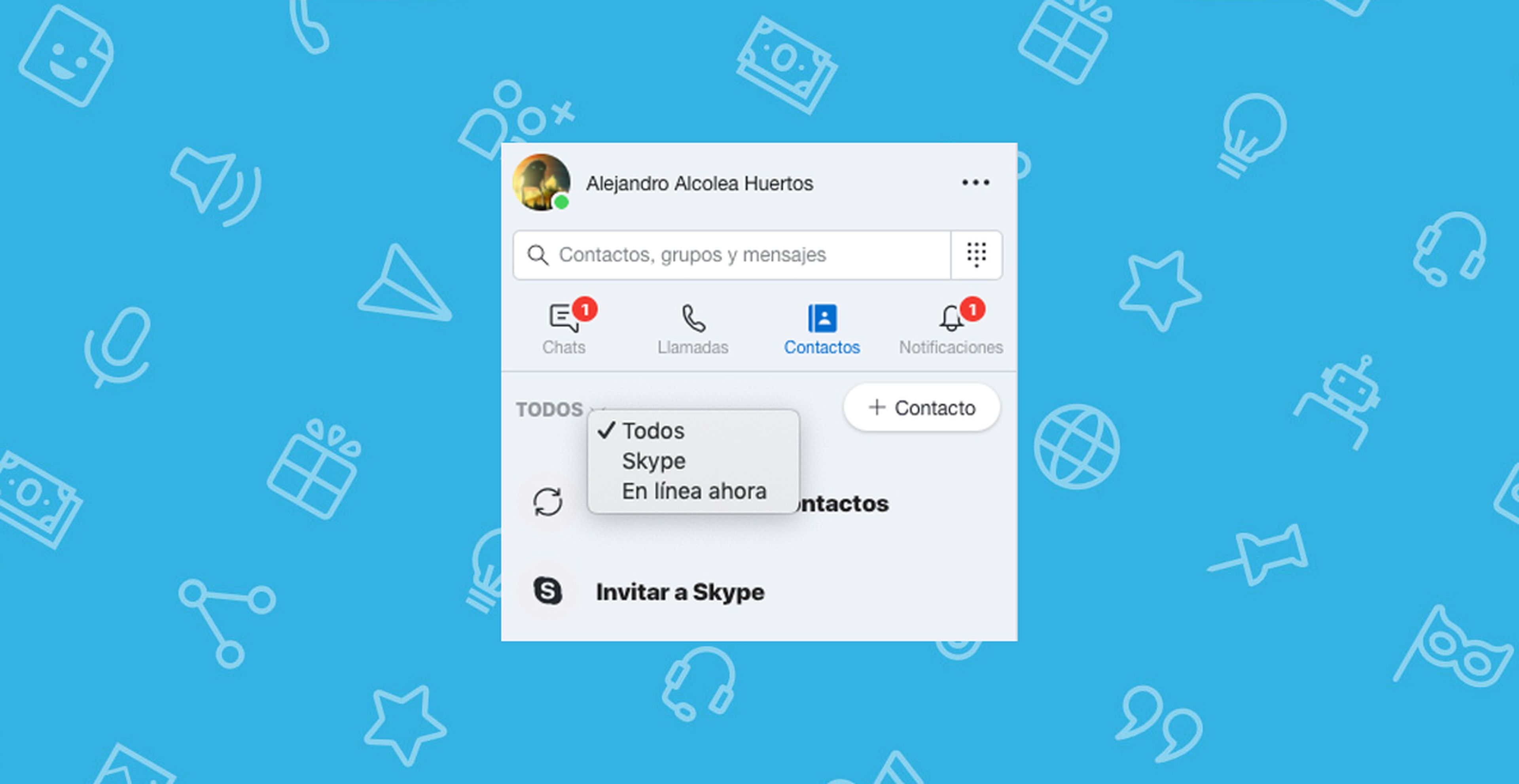
Compartir imágenes, vídeos y archivos de audio por Skype
Dentro del chat, abajo a la derecha, dentro del cuadro de texto, tenemos varios iconos. Uno de ellos nos permite enviar cualquier archivo de vídeo, voz e imagen que queramos. Justo como si fuera WhatsApp.
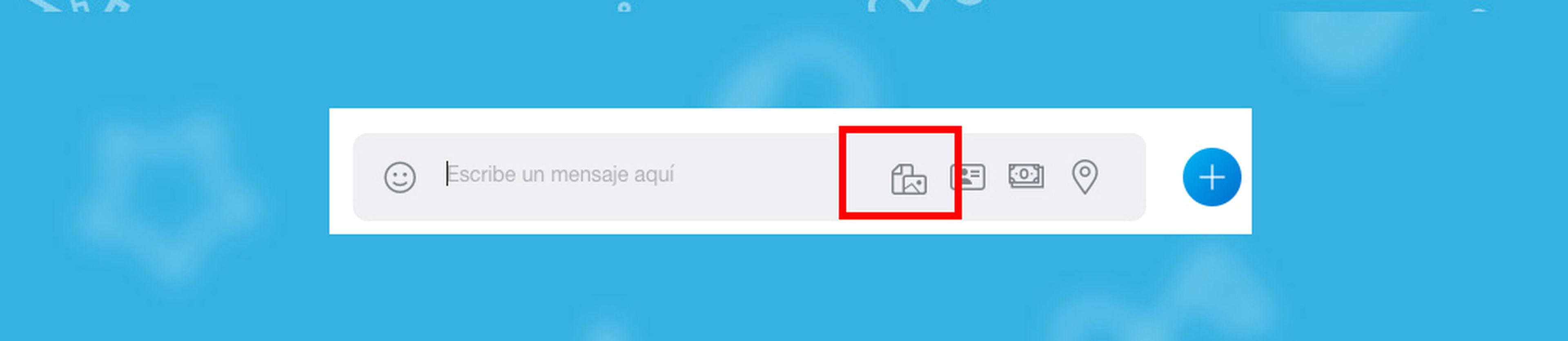
Comparte contenido y herramientas por Skype
Uno de los mejores trucos de Skype es el utilizar las posibilidades de las herramientas que Microsoft pone a nuestra disposición. Dentro de un chat, abajo a la izquierda, al lado del cuadro de texto, tenemos la posibilidad de compartir nuestra ubicación, pero también un botón grande de ''+''.
Si pulsamos en él, se despliega una barra lateral con diferentes herramientas tanto de Microsoft como de desarrolladores externos.
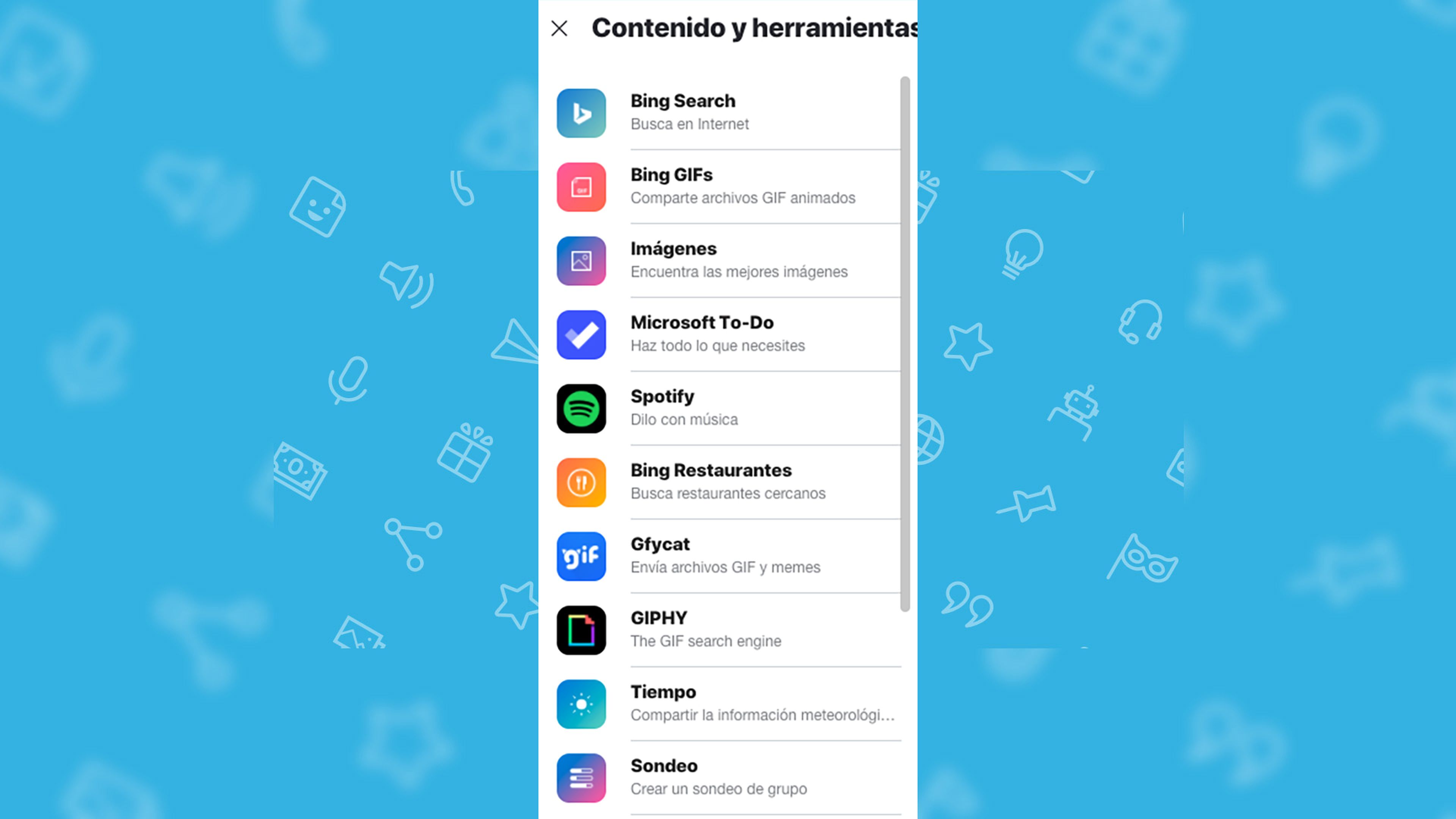
Envía dinero por Skype
¿Sabéis que podéis enviar dinero por Skype? Hace un par de años, Skype y PayPal se unieron para darnos la posibilidad de enviar dinero a través de la plataforma de una forma muy sencilla.
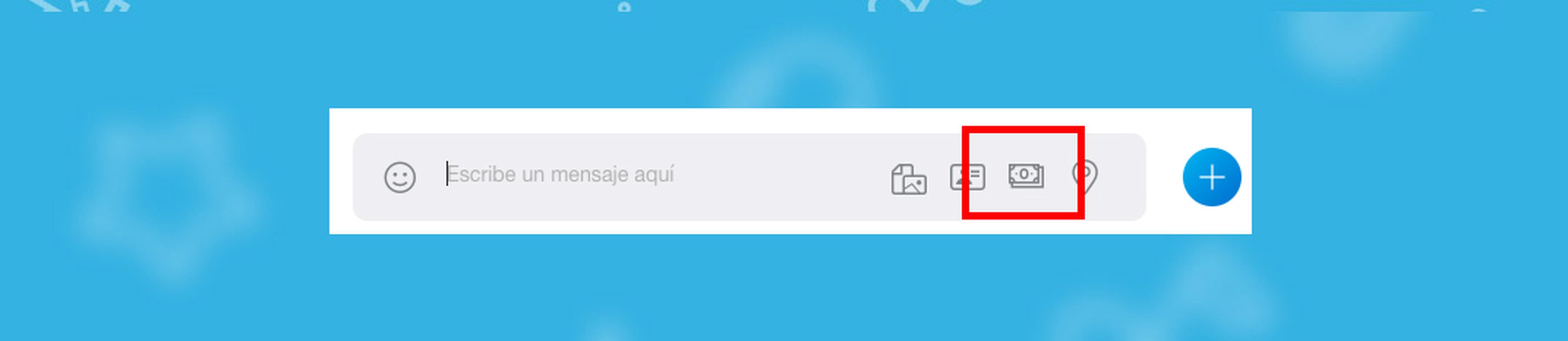
Simplemente, vamos al cuadro de texto y pulsamos en el icono del dinero. Seleccionamos la cantidad, el nombre de PayPal del contacto... y listo, dinero transferido.

¿Conoces Skype Web?
Si, por el motivo que sea, no quieres instalar Skype, hay una solución. Y es que, es muy posible que solo vayas a utilizar la aplicación de forma muy puntual, o que simplemente no quieras instalar Skype porque no necesitas las funciones de la versión de escritorio. Por eso, Microsoft puso a nuestra disposición en 2014 Skype Web.
Se trata de una aplicación mucho más limitada que las versiones de móviles y escritorio, pero que ofrece lo básico: poder hablar con nuestros contactos, realizar videollamadas y chatear, además de enviar cierto tipo de archivos. Es muy parecido a lo que tenemos en WhatsApp Web.
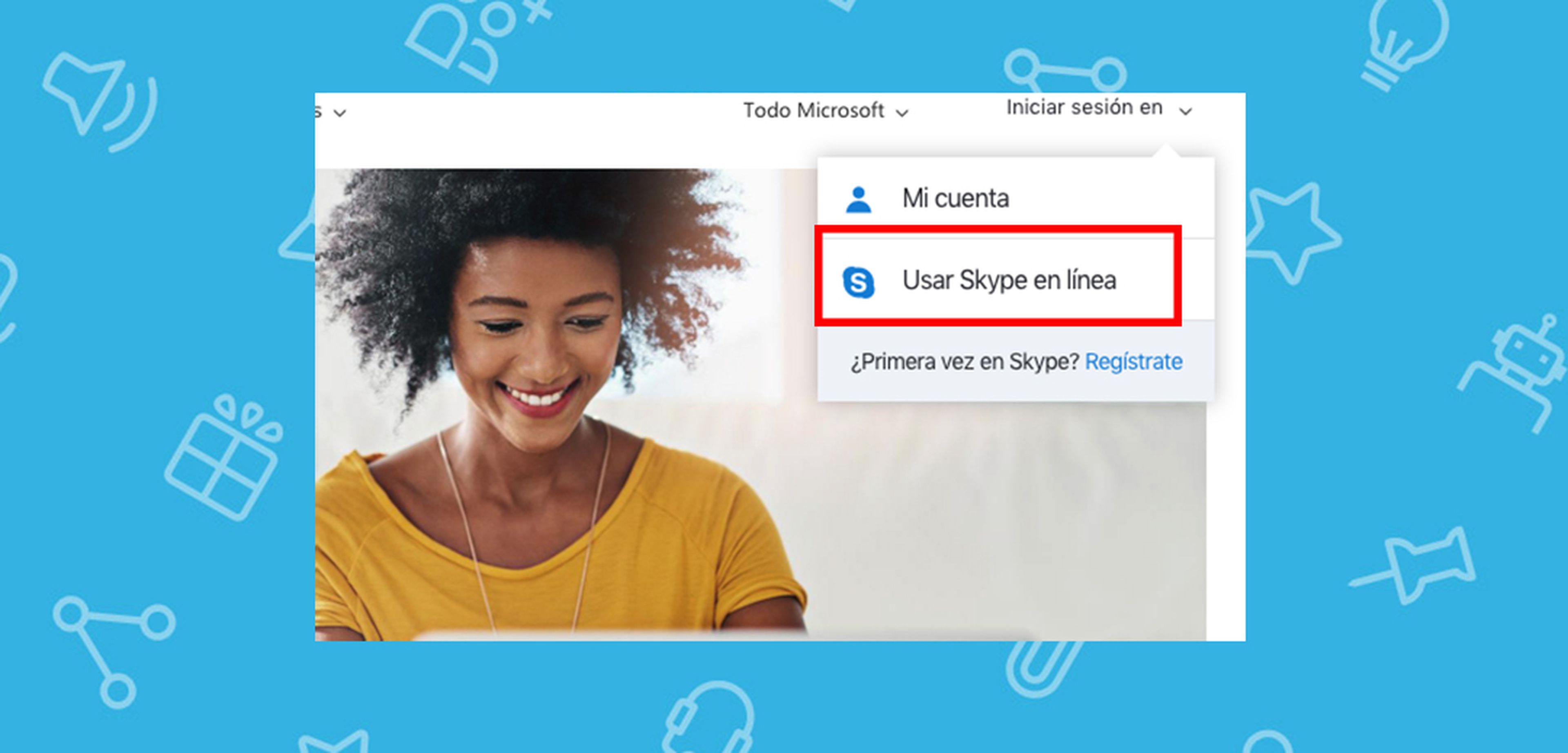
Lo único que debéis hacer es acceder a Skype Web a través de este enlace, iniciar sesión con la cuenta de Microsoft, o crear una en caso de que no tengáis, y listo, podréis empezar a utilizar los servicios básicos de Skype Web.
Cómo instalar Skype en móvil y tablet
Ahora, vamos a ver cómo instalar Skype en el móvil o tablet. De nuevo, es algo que no tiene mucho misterio, pero hay un par de formas para contar con una cuenta de Skype en estos dispositivos. El primer paso, obviamente, es ir la Play Store o a la App Store, dependiendo de si tenemos Android o iOS, y buscar la aplicación oficial de Skype. Esto es importante, ya que hay varias aplicaciones que pueden confundirnos, pero el desarrollador es Microsoft y Skype.
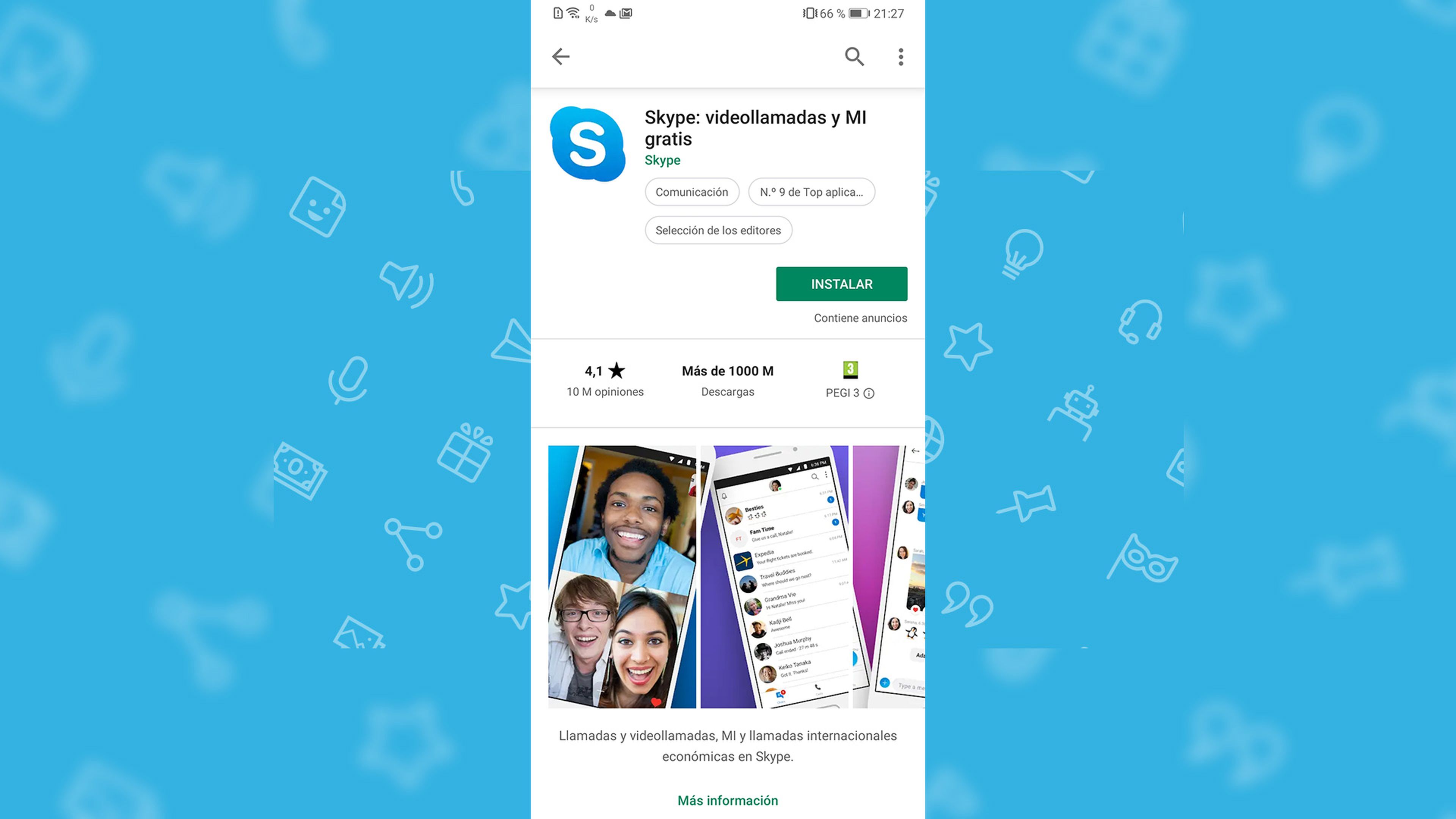
Una vez descargamos la app, de solo unos pocos MG, entramos a la misma y podemos crear una cuenta o acceder a una ya creada. Si no tenemos cuenta de Skype, podemos crear una con un número de teléfono para usar el servicio sin una cuenta de Microsoft. Lo que debemos hacer es introducir el número de teléfono, nuestro nombre y apellidos.
Si creamos la cuenta de Skype con el número de teléfono, recibiremos un mensaje de Microsoft. Introducimos el número de verificación, aceptamos dar acceso a nuestros contactos y micrófono y listo, ya tenemos creada la cuenta de Skype. Algo importante, podemos instalar Skype en el móvil y crear una cuenta con el número de teléfono aunque no haya una SIM en la tablet, ya que podemos introducir el código que nos llegue al móvil en la tablet, y ya tenemos Skype en la tablet.
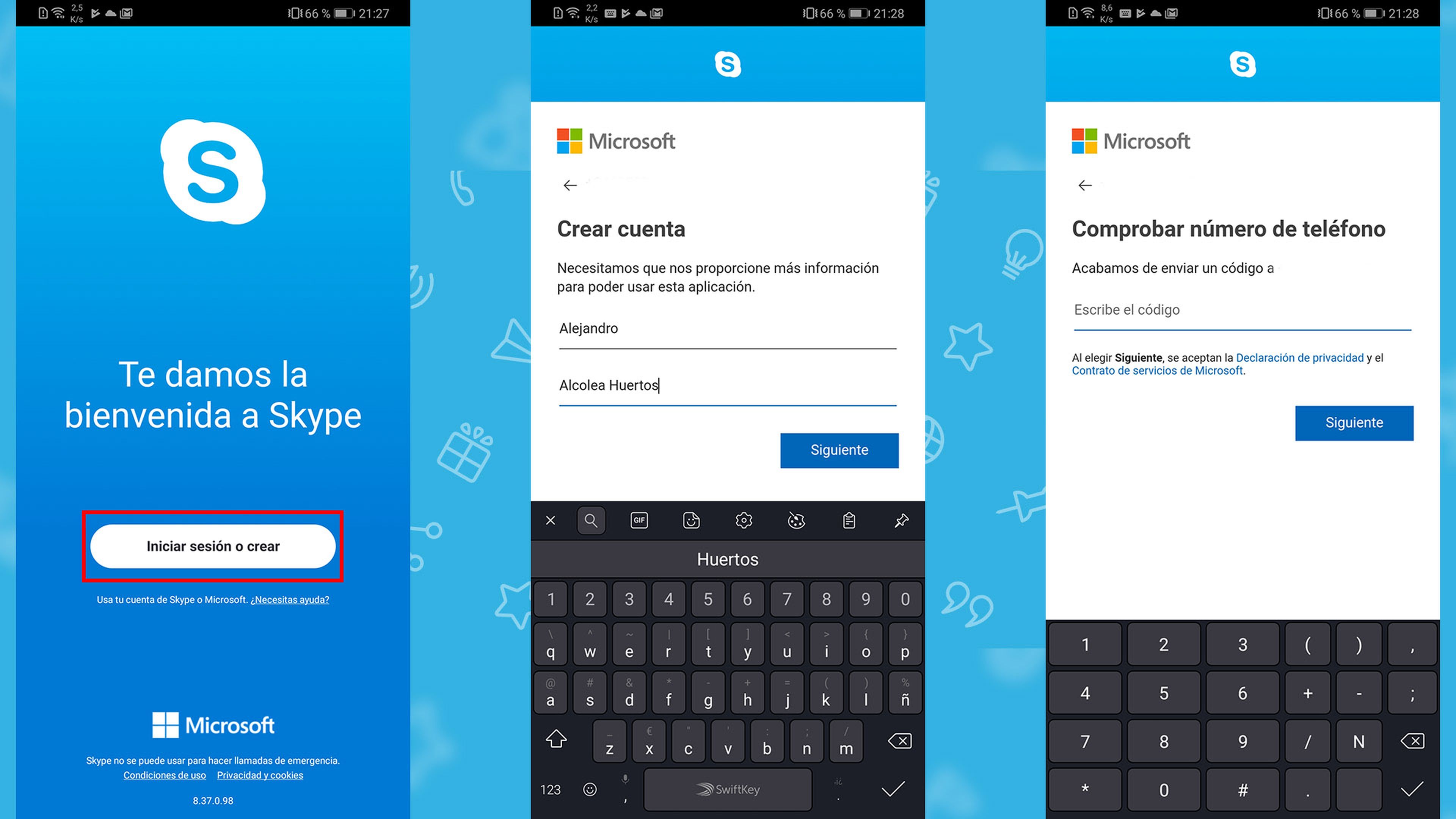
También podemos acceder a Skype en el móvil sin necesidad de crear una cuenta, siempre que ya tengamos una cuenta de Microsoft, por ejemplo una de Hotmail. Solo tenemos que introducir la cuenta de correo y su contraseña (tened en cuenta que es un servicio de Microsoft), y ya estamos dentro de Skype.
Trucos de Skype para móvil y tablet
La versión de Skype en el móvil es bastante completa, y también tenemos muchas opciones para compartir contenido y disfrutar de una buena charla con quien queramos. A continuación, os dejamos un par de trucos para Skype en el móvil:
Comparte contenido
Igual que podemos hacer en WhatsApp, está la opción de compartir contenido como audio, vídeos o fotos a través del chat de Skype. Simplemente, seleccionamos el contacto al que queremos mandar el material y pulsamos el icono del micrófono, si queremos mandar un audio, o de la cámara, si queremos mandar una foto o un vídeo.
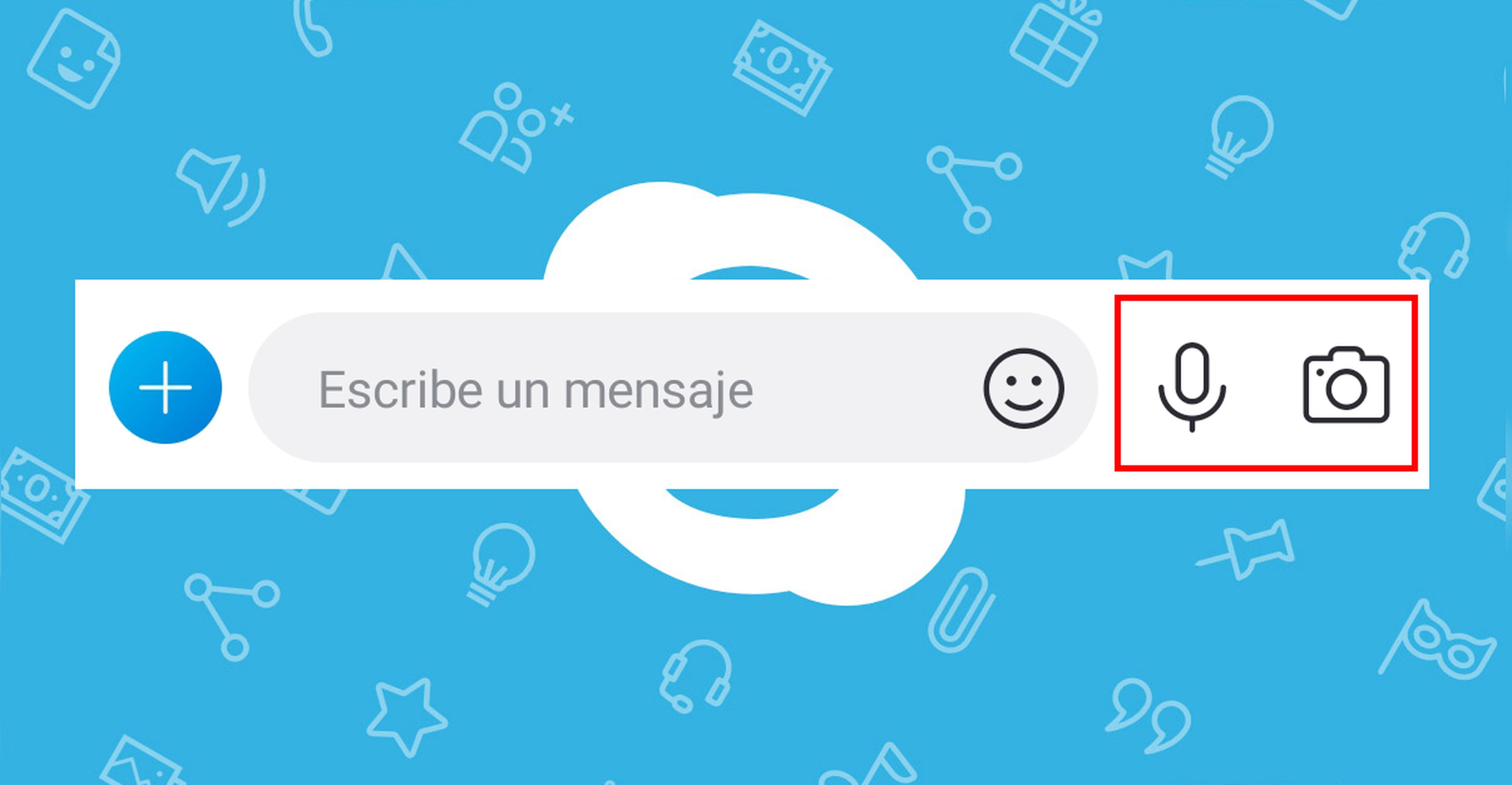
Herramientas de Skype en el móvil
Igual que en la versión de escritorio, podemos usar herramientas ajenas a Skype Web para comunicarnos con nuestros amigos. Hay algunas como OneDrive o la transferencia de dinero, peor también Giphy o YouTube. Lo que debemos hacer es ir al icono que aparece a la izquierda del globo de texto, seleccionar la herramienta y elegir el contenido.
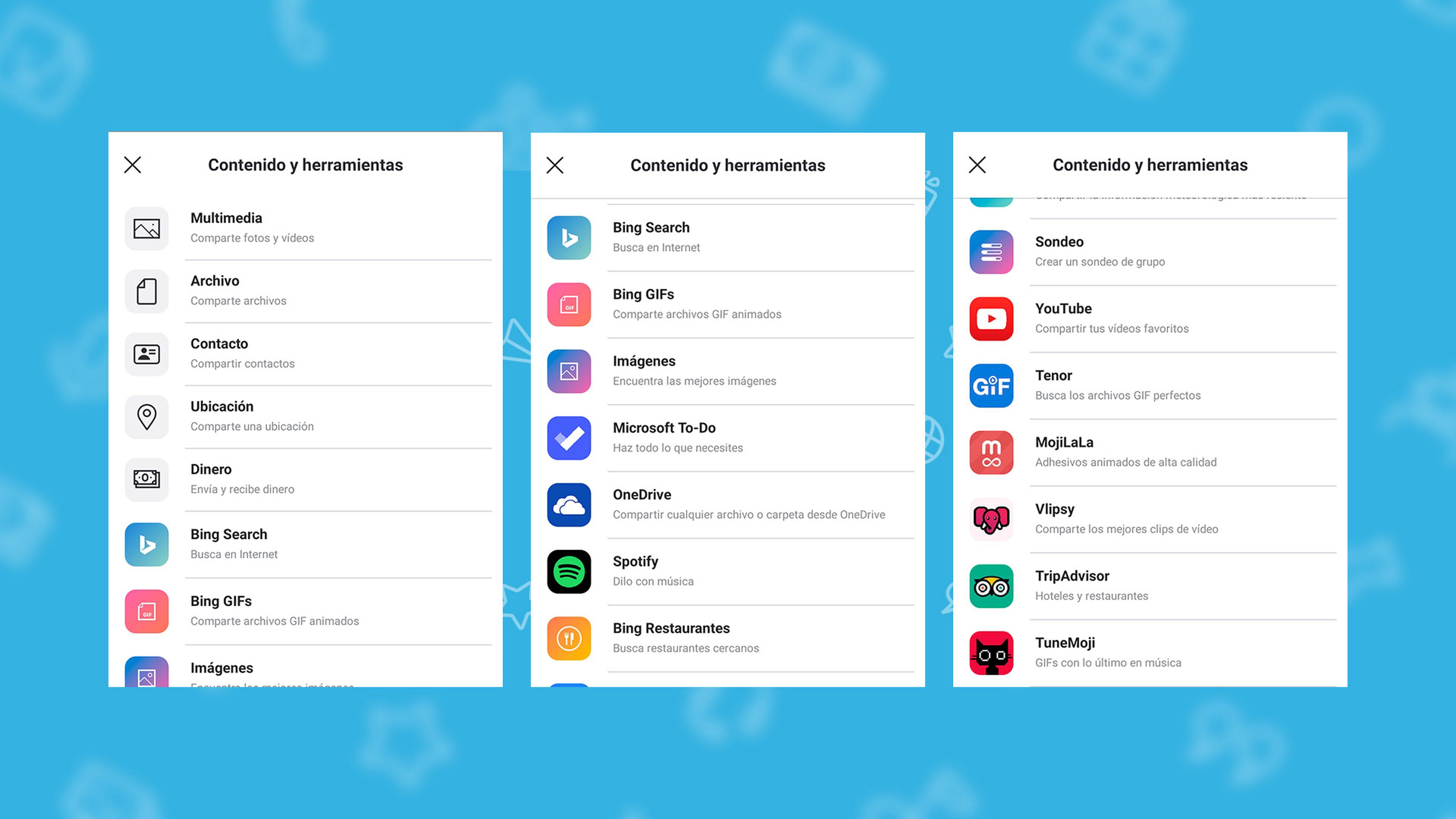
Ahora, ya sabéis cómo descargar Skype gratis y conocéis algunos trucos de Skype para PC y móvil.
Descubre más sobre Alejandro Alcolea Huertos, autor/a de este artículo.
Conoce cómo trabajamos en Computerhoy.
